
※2017年5月29日 更新
アプリのバージョンアップに伴い「記事内容通りに操作してもデータを移せない」とご連絡をいただきました。
「共有ファイル」等が表示されないようです。(M様、情報提供ありがとうございます)
当方、諸事情により最新バージョンを確認することができません。
どなたか解決方法をご存知の方がいらっしゃいましたら、ご連絡いただければ、こちらに掲載させていただきます。よろしくお願いします。
高品質録音アプリ「HappyTalkレコーダー」(以下HT Recorder)で録音した音声データをPC上iTunesへ転送させる手順を、備忘録として記します。
今回、Wi-Fi経由ではなく(ケーブルを使った)USB転送を試しました。
■1)iPhoneとPCをケーブルで接続し、iTunesを起動する
■2)接続すると同期が始まる設定の方は「iPhoneの同期が完了しました。コンピューターから取り外せます」と表示されるまで、じっと待つ
■3)PCモニタ画面左「デバイス」で自分のiPhoneを選択。iTunesの画面上段中央に【概要】【情報】【APP】【着信音】・・と並んでいるところの【APP】をクリックする。
※最新バージョンのiTunes11では、画面のレイアウトが異なります。
上記説明と同じ画面表示にする場合は、こちらを参考になさってください。
とりあえず、PCはこの状態にしておく
■4)iPhoneとPCをケーブルで接続した状態でiPhoneの「HT Recorder」を起動する
■5)左下の「Library」をタップする
■6)上段「Folders」をタップしiTunesに移したい録音データが入っているフォルダを選択
■7)上段一番左「Share」をタップする
■8)【Send E-mail】【WiFi Web Server】【iTunes Export】【iTunes Import】【Dropbox(Login)]】のボタンのうち、上から3番目の【iTunes Export】を選択(タップ)する
「HT Professional Recorder The iTunes Sharing now includes all recordings」とウインドーが出るので、「OK」を押す。
■9)先程のPC上iTunes画面を確認すると「ファイルの共有」下のリストに「HT Recorder」があるので選択。するとその右側のウインドーの文字が「書類」から「HT Recorder 個の文書」に変わる
■10)「HT Recorderの文書」のリストに(9)で選択したフォルダの内容が表示される
■11)iTunesに移動させたい録音データ(ファイル名の末尾がwav、ファイルサイズが大きいもの)を選択し、下にある【追加...】【保存先...】ボタンの【保存先...】を選択する
■12)この時、ドライブに新しいフォルダを作成すると便利でしょう。フォルダ名は例えば、わかりやすく「ht_recorder_wavfiles」などとし、【OK】を押す
■13)選択したフォルダへ録音データの移動が始まります
■14)指定したフォルダ内に録音データの「WAV」ファイルが作成されるので、そのファイルをいつも使っているMP3データ等と同じように、iTunesへ移動(ドラッグ)させる
(私は)以上のような手順で、録音データをiTunesに移すことができました。
この手順をあなたが試す場合、大切な録音データが何かの拍子で紛失しないためにも、慣れるまでは短い音声等を録音して練習してみることを強くおすすめします。
★★この手順はWindowsで確認した方法で、Macでは確認しておりません
★★今回紹介した手順等、全ての操作は各人の自己責任にてお願いします









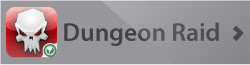










本日、K様より、メールにて、お問い合わせがありました。
ブログの記述内容通りの画面が表示されない、というものでした。
こちらのiPhoneでも同じような画面が確認できました。
どうやら、アプリのバージョンアップで変更されたようです。
さっそく、記事内容を修正、加筆させていただきました。
たぶん、これでいけると思います。
一度、試してみてください。
K様、今回はご連絡いただき、ありがとうございました。
Shinsuke さま
拝見させていただきましたが、また、アプリのバージョンアップにより、内容どおり表示がされませんでした。「共有のファイル」等、表示されません。
よろしくお願いいたします。
Mより
M様、ご報告いただきありがとうございます。
返信が遅くなり、ゴメンナサイ。
諸事情により「HappyTalkレコーダー」の最新バージョンを確認することができません。
ご期待に沿えず、申し訳ありません。
ふと、音声ファイルを保存したくなり、ググったらここのサイトに辿り着きました。
せっかくなので、支援。
最新ver. 8.5では、itunes(ver. 12.7)への音声ファイルの取り込みが可能でした。
手順をここのブログ風に書くと以下のようになります。参考までに。
---
■iPhoneとPCをケーブルで接続し、iTunesを起動する
■itune上でiPhoneマークをクリックし、自分のiPhoneを選択する
■iPhoneとPCをケーブルで接続した状態でiPhoneの「HT Recorder」を起動する
■左下の「Library」をタップする
■上段「Folders」をタップしiTunesに移したい録音データが入っているフォルダを選択
■上段一番左「Share」をタップ、iTunes Exportを選択し、OKを押す
■iTunes上で左のカラムから、「ファイル共有」を選択すると「HT Recorder」があるので選択
■iTunesに移動させたい録音データ(ファイル名の末尾が.wav、ファイルサイズが大きいもの)を選択し、「保存...」を選択。これで任意の場所に保存可能。
コメントを投稿